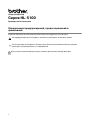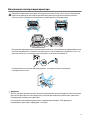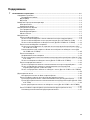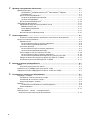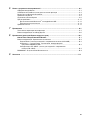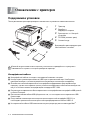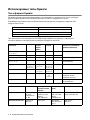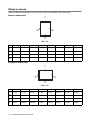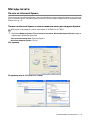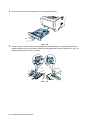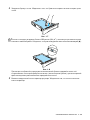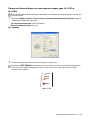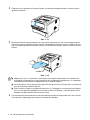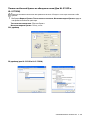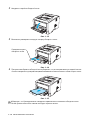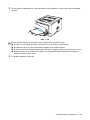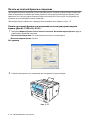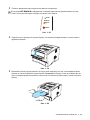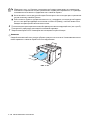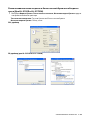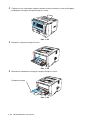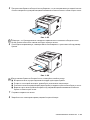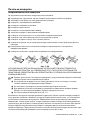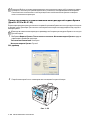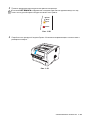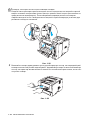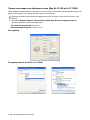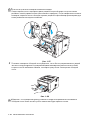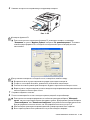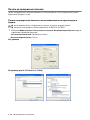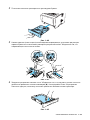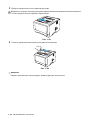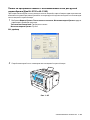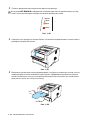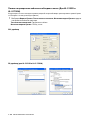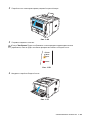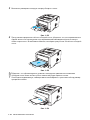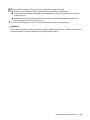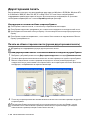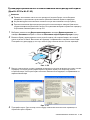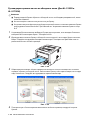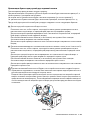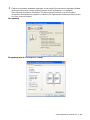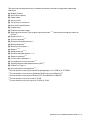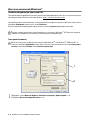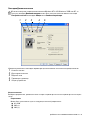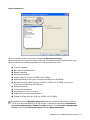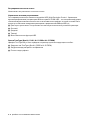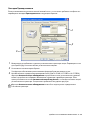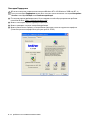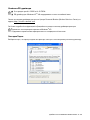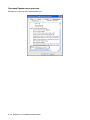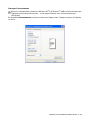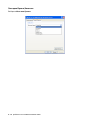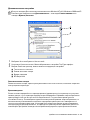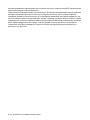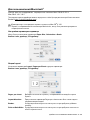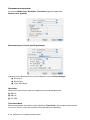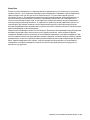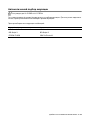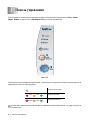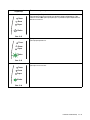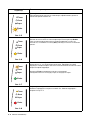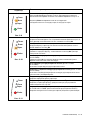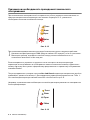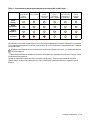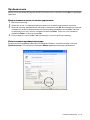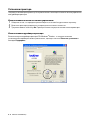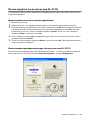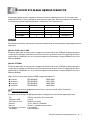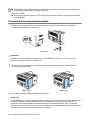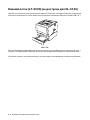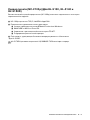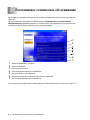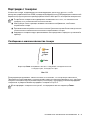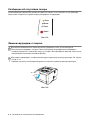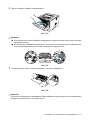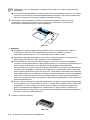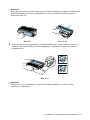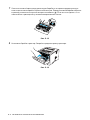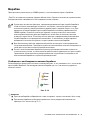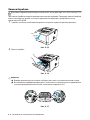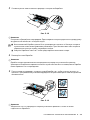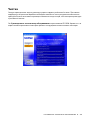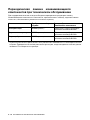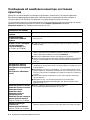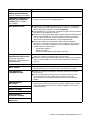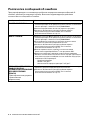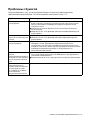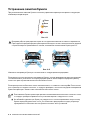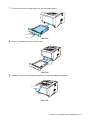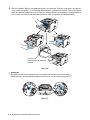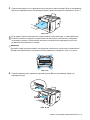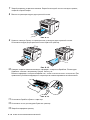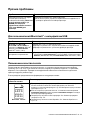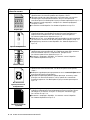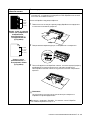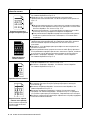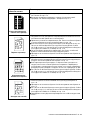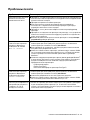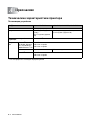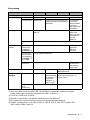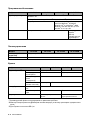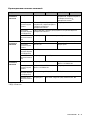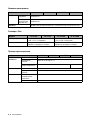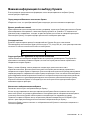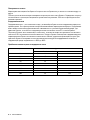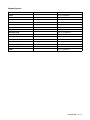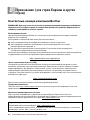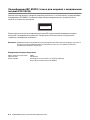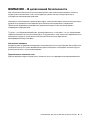Brother HL-5150D Руководство пользователя
- Категория
- Многофункциональные устройства
- Тип
- Руководство пользователя

Лазерный принтер Brother
HL5130
HL5140
HL5150D
HL5170DN
Руководство
пользователя
Версия 0
Для людей с ослабленным зрением
Настоящее руководство может быть прочитано с помощью
программы преобразования 'текстречь' Screen Reader.
Перед использованием данного принтера необходимо настроить оборудование и установить
драйвер.
Для настройки принтера воспользуйтесь Руководством по быстрой установке. Печатный
экземпляр этого руководства входит в комплект поставки.
Перед использованием принтера внимательно прочитайте Руководство пользователя.
Храните CDROM в удобном месте, для того чтобы в любое время иметь возможность
воспользоваться им.
Посетите webсайт компании Brother (http://solutions.brother.com
), на котором можно
получить ответы на часто задаваемые вопросы (FAQ), информацию по поддержке изделия и
техническим вопросам и сведения о последних обновлениях драйверов и об утилитах.

I
Лазерный принтер
Серия HL5100
Руководство пользователя
Определения предупреждений, предостережений и
примечаний
В данном Руководстве пользователя используются следующие обозначения:
Эти предупреждения необходимо учитывать во избежание возможных травм.
Эти инструкции необходимо соблюдать для обеспечения правильной эксплуатации
принтера и предотвращения его повреждений.
Эти полезные рекомендации следует помнить при использовании принтера.

II
Безопасная эксплуатация принтера
Внимание
Для чистки принтера используйте воду или нейтральные моющие средства. Использование
для чистки принтера летучих жидкостей, таких как растворители или бензин, приводит к
повреждению поверхности принтера.
Не пользуйтесь моющими средствами, содержащими аммиак. Они приводят к
повреждению принтера и картриджа с тонером.
При работе принтера некоторые его внутренние компоненты очень сильно нагреваются.
При снятии передней или задней крышки принтера не допускается прикосновение к
компонентам, показанным затененными на приведенных ниже рисунках.
Внутри принтера имеются электрические компоненты, находящиеся во время работы под
высоким напряжением. Прежде чем приступить к чистке принтера, убедитесь в том, что
принтер выключен и сетевой шнур отсоединен от розетки электросети.
Не прикасайтесь к вилке влажными руками – это может вызвать поражение
электрическим током.

III
Товарные знаки
Логотип Brother является зарегистрированным товарным знаком компании Brother Industries,
Ltd.
Apple, логотип Apple и Macintosh
®
являются зарегистрированными товарными знаками в США
и в других стран, а TrueType
®
является товарным знаком компании Apple Computer, Inc.
Epson является зарегистрированным товарным знаком, а FX80 и FX850 являются товарными
знаками корпорации Seiko Epson.
Hewlett Packard является зарегистрированным товарным знаком, а HP LaserJet 6P, 6L, 5P, 5L,
4, 4L 4P, III, IIIP, II и IIP являются товарными знаками компании HewlettPackard.
IBM, IBM PC и Proprinter являются зарегистрированными товарными знаками корпорации
International Business Machines.
Microsoft
®
, MSDOS
®
, Windows
®
и Windows NT
®
являются зарегистрированными товарными
знаками корпорации Microsoft в США и в других странах.
PostScript
®
и PostScript
®
3TM зарегистрированные торговые марки Adobe Systems
Incorporated.
E
NERGY STAR является зарегистрированным товарным знаком в США.
Все другие термины, фабричные марки и названия изделий, упомянутые в данном
Руководстве пользователя, являются зарегистрированными товарными знаками
соответствующих компаний.
Уведомление о составлении и публикации
Настоящее руководство было составлено и опубликовано под наблюдением компании Brother
Industries, Ltd. и охватывает самые последние описания и спецификации изделия.
Содержание настоящего руководства и спецификации изделия могут быть изменены без
предварительного уведомления.
Компания Brother оставляет за собой право без предварительного уведомления вносить
изменения в спецификации изделия и применяемые материалы и не несет ответственности за
любой ущерб (включая косвенный), вызванный использованием представленных в
руководстве материалов, включая типографские и другие ошибки (но не ограничиваясь ими),
относящиеся к этой публикации.
©2004 Brother Industries Ltd.
Транспортировка принтера
Если по какойлибо причине необходимо выполнить транспортировку принтера, то во
избежание повреждений во время транспортировки тщательно упакуйте его. Рекомендуется
сохранять и использовать оригинальную упаковку. Кроме того, принтер должен быть
надлежащим образом застрахован с участием транспортной компании.

IV
Содержание
1
Ознакомление с принтером ............................................................................... 11
Содержимое упаковки ................................................................................................... 11
Интерфейсный кабель ......................................................................................... 11
Вид спереди ............................................................................................................ 12
Вид сзади ................................................................................................................ 13
Выбор места для установки принтера ........................................................................... 14
Электропитание ....................................................................................................... 14
Окружающая среда .................................................................................................. 14
Используемые типы бумаги ........................................................................................... 15
Тип и формат бумаги ............................................................................................... 15
Рекомендуемая бумага ............................................................................................ 16
Область печати ........................................................................................................ 17
Методы печати .............................................................................................................. 18
Печать на обычной бумаге ....................................................................................... 18
Печать на обычной бумаге с использованием лотка для загрузки бумаги ............. 18
Печать на обычной бумаге из слота ручной подачи (для HL5130 и HL5140) ..... 112
Печать на обычной бумаге из обходного лотка (Для HL5150D и HL5170DN) ..... 114
Печать на плотной бумаге и открытках ................................................................... 117
Печать на плотной бумаге и на открытках из лотка для ручной подачи бумаги (Для
HL5130 и HL5140) ........................................................................................ 117
Распечатывание пачек открыток и более плотной бумаге из обходного лотка (Для
HL5150D и HL5170DN) ................................................................................. 120
Печать на конвертах ............................................................................................... 124
Неприемлемые типы конвертов ......................................................................... 124
Печать на конвертах с использованием лотка для ручной подачи бумаги (Для HL5130
и HL5140) ...................................................................................................... 125
Печать на конвертах из обходного лотка (Для HL5150D и HL5170DN) ............... 129
Печать на прозрачных пленках ............................................................................... 133
Печать на прозрачных пленках с использованием лотка для загрузки бумаги ..... 133
Печать на прозрачных пленках с использованием лотка для ручной
подачи бумаги (Для HL5130 и HL5140) ......................................................... 136
Печать на прозрачных плёнках из обходного лотка (Для HL5150D и HL5170DN)
....................................................................................................................... 139
Двухсторонняя печать ................................................................................................. 143
Инструкции по печати на обеих сторонах бумаги ................................................ 143
Печать на обеих сторонах листа (ручная двусторонняя печать) .............................. 143
Ручная двусторонняя печать с использованием лотка для загрузки бумаги ........ 143
Ручная двусторонняя печать с использованием лотка для ручной подачи (Для HL5130
и HL5140) ...................................................................................................... 144
Ручная двухсторонняя печать из обходного лотка (Для HL5150D и HL5170DN)
....................................................................................................................... 145
Печать на обеих сторонах бумаги (автоматическая двухсторонняя печать) ............ 147
Указания для автоматической двухсторонней печати ......................................... 147
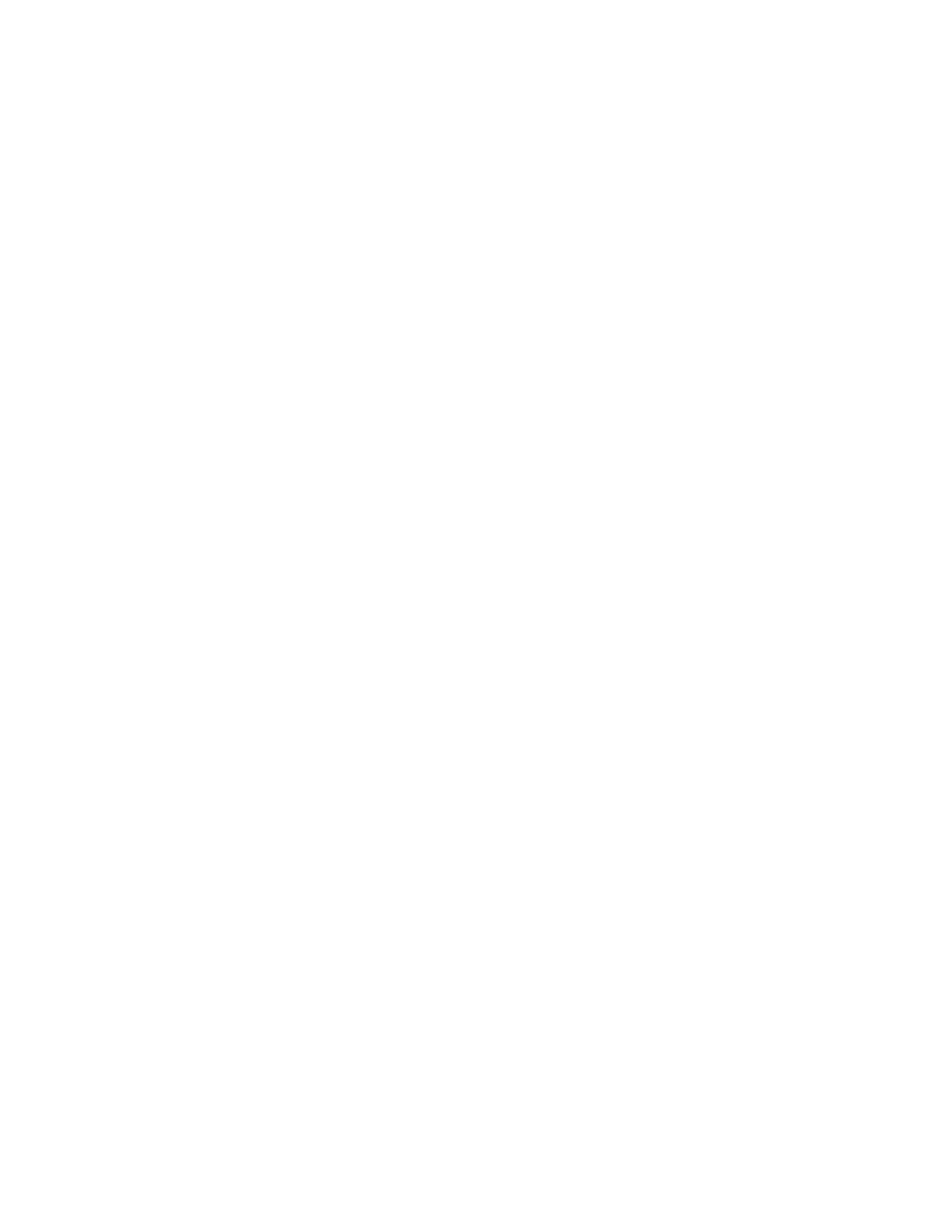
V
2
Драйвер и программное обеспечение ................................................................. 21
Драйвер принтера ......................................................................................................... 21
Для Windows
®
95/98/Me, Windows NT
®
4.0 и Windows
®
2000/XP ............................ 21
Для Macintosh
®
..................................................................................................... 21
Для пользователей Windows
®
................................................................................... 23
Свойства в драйвере принтера PCL ...................................................................... 23
Свойства PSдрайвера ....................................................................................... 212
Для пользователей Macintosh
®
.............................................................................. 218
Программное обеспечение ......................................................................................... 221
Программное обеспечение для работы в сети. ...................................................... 221
BRAdmin Professional .......................................................................................... 221
Driver Deployment Wizard .................................................................................... 221
Web BRAdmin ..................................................................................................... 221
Автоматический подбор эмуляции ......................................................................... 222
3
Панель управления .......................................................................................... 31
Указания на необходимость проведения технического обслуживания ..................... 35
Кнопки на панели управления ....................................................................................... 37
Пробная печать ........................................................................................................ 38
Использование кнопки на панели управления ...................................................... 38
Использование драйвера принтера ...................................................................... 38
Установки принтера ................................................................................................. 39
Использование кнопки на панели управления ...................................................... 39
Использование драйвера принтера ...................................................................... 39
Печать шрифтов (не доступен для HL5130) ........................................................... 310
Использование кнопки на панели управления .................................................... 310
Использование драйвера принтера (не доступен для HL5130) .......................... 310
Предустановленная заводом настройка сети (Для HL5170DN) ............................. 311
Отключение протокола APIPA (Для HL5170DN) ..................................................... 311
4
Вспомогательные принадлежности .................................................................... 41
DIMM ............................................................................................................................. 41
Установка дополнительной памяти .......................................................................... 42
Нижний лоток (LT5000)(не доступен для HL5130) ........................................................ 44
Сервер печати (NC2100p)(Для HL5130, HL5140 и HL5150D) ..................................... 45
5
Регламентное техническое обслуживание ........................................................... 51
Картридж с тонером ...................................................................................................... 52
Сообщение о малом количестве тонера ................................................................... 52
Сообщение об отсутствии тонера ............................................................................ 53
Замена картриджа с тонером .................................................................................. 53
Барабан ........................................................................................................................58
Сообщение о необходимости замены барабана ................................................... 58
Замена барабана ..................................................................................................... 59
Чистка .........................................................................................................................512
Периодическая замена изнашивающихся
компонентов при техническом обслуживании ........................................................... 513

VI
6
Поиск и устранение неисправностей ................................................................... 61
Определение проблемы ................................................................................................ 61
Сообщения об ошибках в мониторе состояния принтера .............................................. 62
Распечатка сообщений об ошибках ............................................................................... 64
Проблемы с бумагой ..................................................................................................... 65
Устранение замятия бумаги ......................................................................................... 66
Прочие проблемы ....................................................................................................... 611
Для пользователей Macintosh
®
с интерфейсом USB .............................................. 611
Повышение качества печати .................................................................................. 611
Проблемы печати ........................................................................................................ 617
7
Приложение ................................................................................................... A1
Технические характеристики принтера .........................................................................A1
Важная информация по выбору бумаги .........................................................................A6
8
Приложение (для стран Европы и других стран) ....................................................B1
Контактные номера компании Brother ......................................................................B1
Важная информация: Нормативные положения ............................................................B2
Радиопомехи (только для моделей с напряжением питания 220240 В) ...................B2
Заявление о соответствии положениям международной
программы ENERGY STAR
®
...................................................................................B2
Спецификация IEC 60825 (только для моделей с напряжением
питания 220240 В) ..............................................................................................B3
ВНИМАНИЕ – В целях вашей безопасности ...................................................................B4
9
Указатель ...................................................................................................... У1

1 1 ОЗНАКОМЛЕНИЕ С ПРИНТЕРОМ
1
\
Содержимое упаковки
После распаковки принтера проверьте наличие всех из указанных ниже компонентов:
1
Принтер
2
Барабан и
картридж с тонером
3
Руководство по быстрой
установке
4
CDROM (компактдиск)
5
Сетевой шнур
Для каждой страны предусмотрен
свой комплект поставки.
Интерфейсный кабель
■ Интерфейсный кабель не входит в стандартный комплект поставки.
■ На некоторых компьютерах имеются USBпорт и параллельный порт. Необходимо
приобрести кабель, соответствующий используемому в компьютере интерфейсу.
■ Большинство кабелей параллельного интерфейса поддерживают двунаправленную
передачу, однако некоторые из них могут иметь несовместимое назначение выводов или
могут не соответствовать спецификациям стандарта IEEE 1284.
■ Рекомендуется применять кабель параллельного интерфейса или интерфейса USB длиной
не более 2 метров.
■ При использовании кабеля USB убедитесь в том, что он подключен к соединителю USB
компьютера.
■ Если в вашем компьютере используется высокоскоростной интерфейс USB 2.0, то
необходимо применять высокоскоростной сертифицированный кабель USB 2.0.
■ Не подключайте кабель USB к выключенному концентратору или к клавиатуре Mac
®
.
Ознакомление с принтером
Сетевой шнур питания может несколько отличаться от приведённого на рисунке в
зависимости от страны, в которой приобретен принтер.
1
2
3
4
5

ОЗНАКОМЛЕНИЕ С ПРИНТЕРОМ 1 2
Вид спереди
Вид спереди*
Рис. 11
1
Подставка выходного лотка с выводом листов лицевой стороной вниз (опорная подставка)
2
Панель управления
3
Кнопка освобождения передней крышки
4
(HL5130 и HL5140) Слот для ручной подачи бумаги
(HL5150D и HL5170DN) обходной лоток
5
Лоток для загрузки бумаги
6
Выключатель питания
7
Передняя крышка
8
Выходной лоток с выводом листов лицевой стороной вниз
*Рисунок принтера на базе моделей HL5150D и HL5170DN.
1
8
7
5
4
2
3
6

1 3 ОЗНАКОМЛЕНИЕ С ПРИНТЕРОМ
Вид сзади
Вид сзади*
Рис. 12
1
Выходной лоток с выводом листов лицевой стороной вверх
2
Устройство двухсторонней печати (для HL5150D и HL5170DN)
3
Разъем электропитания
4
Соединитель параллельного интерфейса
5
Соединитель интерфейса USB
6
Боковая крышка
7
(HL5170DN) Порт 10/100BASETX
8
(HL5170DN) Светодиодный индикатор
*Рисунок принтера на базе модели HL5170DN.
1
7
6
5
4
2
3
8

ОЗНАКОМЛЕНИЕ С ПРИНТЕРОМ 1 4
Выбор места для установки принтера
Перед началом эксплуатации принтера ознакомьтесь со следующими положениями.
Электропитание
Рекомендуется подключать принтер к сети электропитания со следующими параметрами:
Источник питания: 220240 В перем. тока, частота 50/60 Гц
Длина сетевого шнура включая удлинители не должна превышать 5 метров.
Не допускается подключение принтера к цепи электропитания, используемой для
подключения других устройств с большой потребляемой мощностью, таких как кондиционер,
копировальный аппарат, бумагорезательная машина и т.п. Если невозможно избежать
совместного использования принтера с этими устройствами, то рекомендуется применять
трансформатор напряжения или фильтр подавления высокочастотных помех.
В случае колебаний сетевого напряжения следует использовать стабилизатор напряжения.
Окружающая среда
■ Принтер следует устанавливать рядом с сетевой розеткой, к которой должен быть
обеспечен свободный доступ для того, чтобы в случае аварийной ситуации можно было
легко отсоединить сетевой шнур.
■ Принтер должен использоваться только в среде со следующими диапазонами температур
и влажности:
Температура: 10°C – 32,5°C (50°F – 90,5°F)
Влажность: 20% – 80% (без конденсации влаги)
■ Принтер должен использоваться в хорошо проветриваемом помещении.
■ Принтер следует устанавливать на плоской горизонтальной поверхности.
■ Принтер необходимо содержать в чистоте. Не устанавливайте принтер в загрязненных
местах.
■ Принтер необходимо устанавливать таким образом, чтобы не блокировалось его
вентиляционное отверстие. Между вентиляционным отверстием и стеной необходимо
оставить промежуток приблизительно 100 мм .
■ Не следует устанавливать принтер в местах, подверженных воздействию прямых
солнечных лучей. Если принтер требуется установить рядом с окном, то для защиты
принтера от воздействия прямых солнечных лучей необходимо использовать жалюзи или
плотные шторы.
■ Не устанавливайте принтер возле приборов, содержащих магниты или создающих
магнитное поле.
■ Не подвергайте принтер сильным ударам или вибрациям.
■ Не допускается воздействие на принтер открытого огня, солевых растворов или
агрессивного газа.
■ Не ставьте на принтер посторонние предметы.
■ Не устанавливайте принтер рядом с кондиционером воздуха.
■ При транспортировке принтер должен находиться в горизонтальном положении.

1 5 ОЗНАКОМЛЕНИЕ С ПРИНТЕРОМ
Используемые типы бумаги
Тип и формат бумаги
Загрузка бумаги в принтер производится с установленного загрузочного лотка, лотка для
ручной подачи бумаги или со вспомогательного нижнего загрузочного лотка.
В драйвере принтера и в данном Руководстве используются следующие названия этих
загрузочных лотков:
При просмотре этой страницы на CDROM можно перейти на страницу с описанием
соответствующего метода печати, щелкнув в таблице на значке L.
Лоток для загрузки бумаги Лоток 1
Лоток для ручной подачи бумаги Ручной (HL5130 и HL5140)
Обходной лоток Обходной лоток (HL5150D и HL5170DN)
Вспомогательный нижний лоток Лоток 2 (не доступен для HL5130)
Тип печатного
носителя
Лоток 1 Лоток для
ручной
подачи
бумаги
Обходно
й лоток
Лоток 2 Выберите тип печатного
носителя в установках
драйвера принтера
Обычная бумага
60 г/м
2
105 г/м
2
LLLLОбычная бумага
Вторичная бумага LLLL
Документная бумага LL Документная бумага
Плотная бумага
105 г/м
2
161 г/м
2
LL Плотная бумага или более
плотная бумага
Прозрачная пленка L
До 10 листов
A4 или Letter
L
A4 или Letter
L
До 10 листов
A4 или Letter
Прозрачные пленки
Этикетки L
A4 или Letter
L
A4 или Letter
Более плотная бумага
Конверты LL
До 3
конвертов
Конверты
Конвертытонкие
Конвертыплотные
Открытки LL Плотная бумага или более
плотная бумага
Лоток 1 Лоток для
ручной подачи
бумаги
Обходной
лоток
Лоток 2
Формат бумаги A4, Letter, Legal,
B5 (ISO),
Executive, A5,
A6, B6
Ширина:
69,9215,9 мм
Длина:
116406,4 мм
Ширина:
69,9215,9 мм
Длина:
116406,4 мм
A4, Letter, Legal, B5
(ISO), Executive, A5
Количество листов 250 листов
(80 г/м
2
)
Один лист 50 страниц
(80 г/м2 или 21
фунт.)
250 листов
(80 г/м
2
)

ОЗНАКОМЛЕНИЕ С ПРИНТЕРОМ 1 6
Рекомендуемая бумага
■ Прежде чем приобрести большое количество бумаги, распечатайте несколько тестовых
экземпляров для проверки того, что эта бумага подходит для использования в данном
принтере.
■ Используйте бумагу, предназначенную для копирования на обычной бумаге.
■ Используйте бумагу плотностью 7590 г/м
2
.
■ Используйте нейтральную бумагу. Не используйте кислотную или щелочную бумагу.
■ Используйте длинноволокнистую бумагу.
■ Используйте бумагу с содержанием влаги приблизительно 5%.
■ На данном принтере можно использовать бумагу, изготовленную из бумажных отходов
(вторичную бумагу), соответствующую спецификациям DIN 19309.
Внимание
Не используйте бумагу, предназначенную для струйных принтеров, поскольку в этом случае
возможно замятие бумаги и повреждение принтера.
Полезная информация по выбору бумаги для данного принтера представлена в разделе
Важная информация по выбору бумаги на стр. A6.
Европа
Обычная бумага Xerox Premier, 80 г/м
2
Xerox Business, 80 г/м
2
Modo DATACOPY, 80 г/м
2
IGEPA XPress, 80 г/м
2
Вторичная бумага Xerox Recycled Supreme, 80 г/м
2
Прозрачная пленка 3M CG3300
Этикетки Этикетки L7163 по классификации Avery

1 7 ОЗНАКОМЛЕНИЕ С ПРИНТЕРОМ
Область печати
Ниже показаны непечатаемые области листа при использовании PCLэмуляции.
Книжная ориентация
Рис. 13
Альбомная ориентация
Рис. 14
A4 Letter Legal B5 (ISO) Executive A5 A6 B6
1
4,2 мм 4,2 мм 4,2 мм 4,2 мм 4,2 мм 4,2 мм 4,2 мм 4,2 мм
2
6,01 мм 6,35 мм 6,35 мм 6,01 мм 6,35 мм 6,01 мм 6,01 мм 6,01 мм
3
4,2 мм 4,2 мм 4,2 мм 4,2 мм 4,2 мм 4,2 мм 4,2 мм 4,2 мм
4
6,01 мм 6,35 мм 6,35 мм 6,01 мм 6,35 мм 6,01 мм 6,01 мм 6,01 мм
A4 Letter Legal B5 (ISO) Executive A5 A6 B6
1
4,2 мм 4,2 мм 4,2 мм 4,2 мм 4,2 мм 4,2 мм 4,2 мм 4,2 мм
2
5,0 мм 5,08 мм 5,08 мм 5,0 мм 5,08 мм 5,0 мм 5,0 мм 5,0 мм
3
4,2 мм 4,2 мм 4,2 мм 4,2 мм 4,2 мм 4,2 мм 4,2 мм 4,2 мм
4
5,0 мм 5,08 мм 5,08 мм 5,0 мм 5,08 мм 5,0 мм 5,0 мм 5,0 мм
1
2
3
4
1
2
3
4

ОЗНАКОМЛЕНИЕ С ПРИНТЕРОМ 1 8
Методы печати
Печать на обычной бумаге
Печатать можно на обычной бумаге с использованием лотка для загрузки бумаги или лотка для
ручной подачи бумаги. Выбрать бумагу можно в соответствии с разделом Используемые типы
бумаги на стр. 15.
Печать на обычной бумаге с использованием лотка для загрузки бумаги
1
Выберите Формат бумаги, Тип печатного носителя, Источник подачи бумаги и другие
параметры в драйвере принтера.
Тип печатного носителя: Обычная бумага
Источник подачи бумаги: Лоток 1
PCL драйвер
PS драйвер (для HL5150D и HL5170DN)
Рисунки в этом разделе на базе принтеров HL5150D и HL5170DN.

1 9 ОЗНАКОМЛЕНИЕ С ПРИНТЕРОМ
2
Полностью выньте из принтера лоток для загрузки бумаги.
Рис. 15
3
Нажав на рычаг (синего цвета) освобождения направляющих, установите регуляторы
ширины бумаги в соответствии с форматом загружаемой бумаги. Убедитесь в том, что
направляющие плотно вошли в пазы.
Рис. 16

ОЗНАКОМЛЕНИЕ С ПРИНТЕРОМ 1 10
4
Загрузите бумагу в лоток. Убедитесь в том, что бумага легла ровно во всех четырех углах
лотка.
Рис. 17
5
Вставьте загрузочный лоток в принтер до упора. Убедитесь в том, что лоток полностью
вошел в принтер.
В лоток не следует загружать больше 250 листов (80 г/м
2
), поскольку в противном случае
возможно замятие бумаги. Убедитесь, что бумага загружена ниже отметки максимума (▼).
Рис. 18
При печати на обратной стороне уже использованной бумаги загружайте листы той
стороной вниз, на которой требуется печатать (чистая сторона бумаги), при этом верхний
край листа должен располагаться в передней части лотка.

1 11 ОЗНАКОМЛЕНИЕ С ПРИНТЕРОМ
6
Пошлите предназначенные для печати данные на принтер.
Выдвиньте опорную подставку выходного лотка для предотвращения выскальзывания
бумаги из лотка с выводом листов лицевой стороной вниз.
Рис. 19
Если вы решили не выдвигать опорную подставку выходного лотка, то рекомендуется
забирать отпечатанные страницы сразу же после их вывода из принтера.

ОЗНАКОМЛЕНИЕ С ПРИНТЕРОМ 1 12
Печать на обычной бумаге из слота ручной подачи (для HL5130 и
HL5140)
1
Выберите Формат бумаги, Тип печатного носителя, Источник подачи бумаги и другие
параметры в драйвере принтера.
Тип печатного носителя: Обычная бумага
Источник подачи бумаги: Ручной
PCL драйвер
2
Пошлите предназначенные для печати данные на принтер.
Принтер автоматически переходит в режим ручной подачи при загрузке бумаги в лоток для
ручной подачи.
Сообщение НЕТ БУМАГИ отображается на мониторе состояния и на панели управления
горят соответствующие индикаторы до тех пор, пока в лоток ручной подачи не будет
вставлен лист бумаги.
Рис. 110
Toner
Drum
Paper
Status

1 13 ОЗНАКОМЛЕНИЕ С ПРИНТЕРОМ
3
Откройте лоток для ручной подачи бумаги. Установите направляющие в соответствии с
форматом бумаги.
Рис. 111
4
Вставляйте бумагу двумя руками в лоток ручной подачи до тех пор, пока передний край
бумаги не коснется ролика подачи бумаги. Удерживайте бумагу в этом положении до тех
пор, пока принтер автоматически не втянет ее на небольшое расстояние, затем отпустите
бумагу.
Рис. 112
5
После вывода из принтера напечатанной страницы вставьте следующий лист (см. пункт 4).
Повторите эту процедуру для каждой печатаемой страницы.
■ Убедитесь в том, что бумага в лотке для ручной подачи лежит ровно и в правильном
положении. В противном случае бумага может подаваться неправильно, что приведет
к искажению печатаемого содержания или к замятию бумаги.
■ Не вставляйте в лоток для ручной подачи более одного листа за один раз, в противном
случае возможно замятие бумаги.
■ Если носитель (бумага, прозрачная пленка и т.д.) загружен в лоток для ручной подачи
до того, как принтер перейдет в состояние готовности (Ready), носитель может быть
выведен из принтера без выполнения печати.
Страница загружается ...
Страница загружается ...
Страница загружается ...
Страница загружается ...
Страница загружается ...
Страница загружается ...
Страница загружается ...
Страница загружается ...
Страница загружается ...
Страница загружается ...
Страница загружается ...
Страница загружается ...
Страница загружается ...
Страница загружается ...
Страница загружается ...
Страница загружается ...
Страница загружается ...
Страница загружается ...
Страница загружается ...
Страница загружается ...
Страница загружается ...
Страница загружается ...
Страница загружается ...
Страница загружается ...
Страница загружается ...
Страница загружается ...
Страница загружается ...
Страница загружается ...
Страница загружается ...
Страница загружается ...
Страница загружается ...
Страница загружается ...
Страница загружается ...
Страница загружается ...
Страница загружается ...
Страница загружается ...
Страница загружается ...
Страница загружается ...
Страница загружается ...
Страница загружается ...
Страница загружается ...
Страница загружается ...
Страница загружается ...
Страница загружается ...
Страница загружается ...
Страница загружается ...
Страница загружается ...
Страница загружается ...
Страница загружается ...
Страница загружается ...
Страница загружается ...
Страница загружается ...
Страница загружается ...
Страница загружается ...
Страница загружается ...
Страница загружается ...
Страница загружается ...
Страница загружается ...
Страница загружается ...
Страница загружается ...
Страница загружается ...
Страница загружается ...
Страница загружается ...
Страница загружается ...
Страница загружается ...
Страница загружается ...
Страница загружается ...
Страница загружается ...
Страница загружается ...
Страница загружается ...
Страница загружается ...
Страница загружается ...
Страница загружается ...
Страница загружается ...
Страница загружается ...
Страница загружается ...
Страница загружается ...
Страница загружается ...
Страница загружается ...
Страница загружается ...
Страница загружается ...
Страница загружается ...
Страница загружается ...
Страница загружается ...
Страница загружается ...
Страница загружается ...
Страница загружается ...
Страница загружается ...
Страница загружается ...
Страница загружается ...
Страница загружается ...
Страница загружается ...
Страница загружается ...
Страница загружается ...
Страница загружается ...
Страница загружается ...
Страница загружается ...
Страница загружается ...
Страница загружается ...
Страница загружается ...
Страница загружается ...
Страница загружается ...
Страница загружается ...
Страница загружается ...
Страница загружается ...
Страница загружается ...
Страница загружается ...
Страница загружается ...
Страница загружается ...
Страница загружается ...
Страница загружается ...
Страница загружается ...
Страница загружается ...
Страница загружается ...
Страница загружается ...
Страница загружается ...
Страница загружается ...
Страница загружается ...
-
 1
1
-
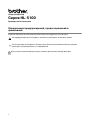 2
2
-
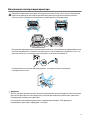 3
3
-
 4
4
-
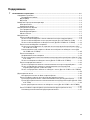 5
5
-
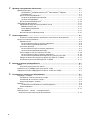 6
6
-
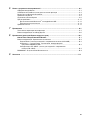 7
7
-
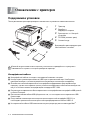 8
8
-
 9
9
-
 10
10
-
 11
11
-
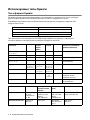 12
12
-
 13
13
-
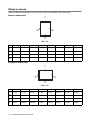 14
14
-
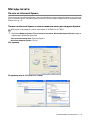 15
15
-
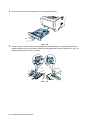 16
16
-
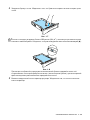 17
17
-
 18
18
-
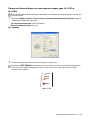 19
19
-
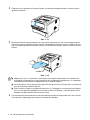 20
20
-
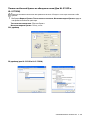 21
21
-
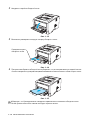 22
22
-
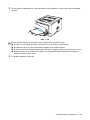 23
23
-
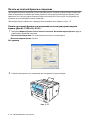 24
24
-
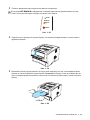 25
25
-
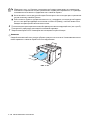 26
26
-
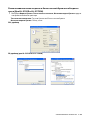 27
27
-
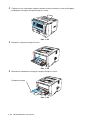 28
28
-
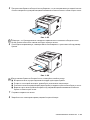 29
29
-
 30
30
-
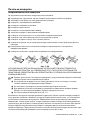 31
31
-
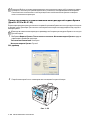 32
32
-
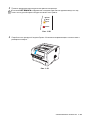 33
33
-
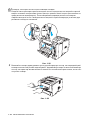 34
34
-
 35
35
-
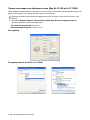 36
36
-
 37
37
-
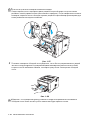 38
38
-
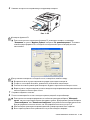 39
39
-
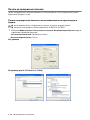 40
40
-
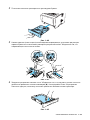 41
41
-
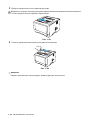 42
42
-
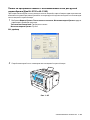 43
43
-
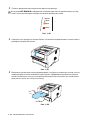 44
44
-
 45
45
-
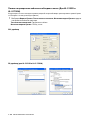 46
46
-
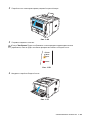 47
47
-
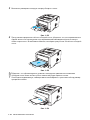 48
48
-
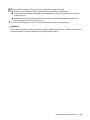 49
49
-
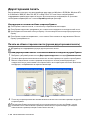 50
50
-
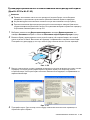 51
51
-
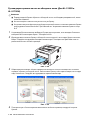 52
52
-
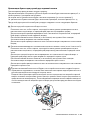 53
53
-
 54
54
-
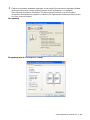 55
55
-
 56
56
-
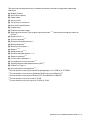 57
57
-
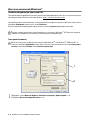 58
58
-
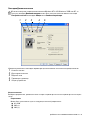 59
59
-
 60
60
-
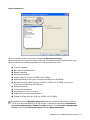 61
61
-
 62
62
-
 63
63
-
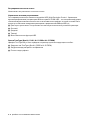 64
64
-
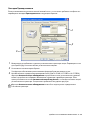 65
65
-
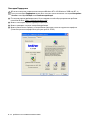 66
66
-
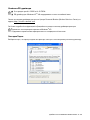 67
67
-
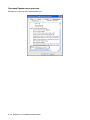 68
68
-
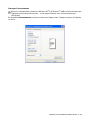 69
69
-
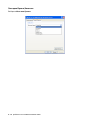 70
70
-
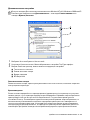 71
71
-
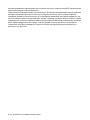 72
72
-
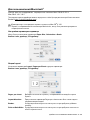 73
73
-
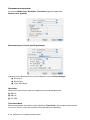 74
74
-
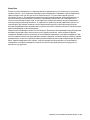 75
75
-
 76
76
-
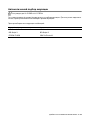 77
77
-
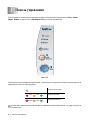 78
78
-
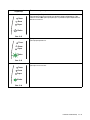 79
79
-
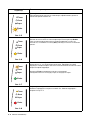 80
80
-
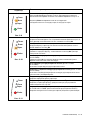 81
81
-
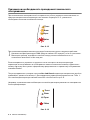 82
82
-
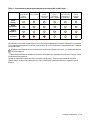 83
83
-
 84
84
-
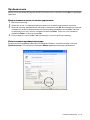 85
85
-
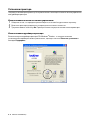 86
86
-
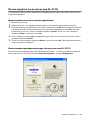 87
87
-
 88
88
-
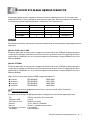 89
89
-
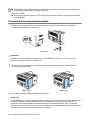 90
90
-
 91
91
-
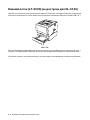 92
92
-
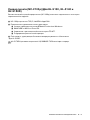 93
93
-
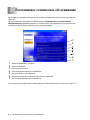 94
94
-
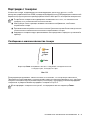 95
95
-
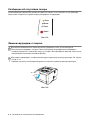 96
96
-
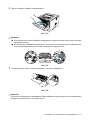 97
97
-
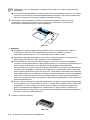 98
98
-
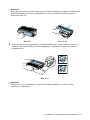 99
99
-
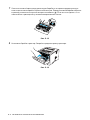 100
100
-
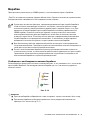 101
101
-
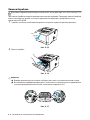 102
102
-
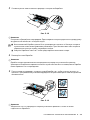 103
103
-
 104
104
-
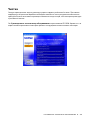 105
105
-
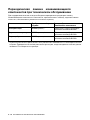 106
106
-
 107
107
-
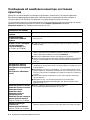 108
108
-
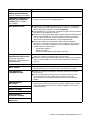 109
109
-
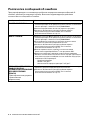 110
110
-
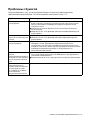 111
111
-
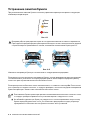 112
112
-
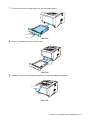 113
113
-
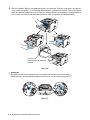 114
114
-
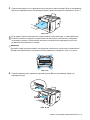 115
115
-
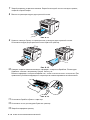 116
116
-
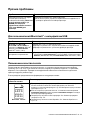 117
117
-
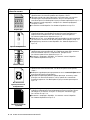 118
118
-
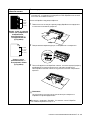 119
119
-
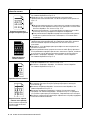 120
120
-
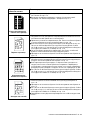 121
121
-
 122
122
-
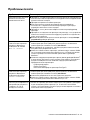 123
123
-
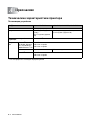 124
124
-
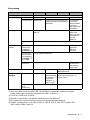 125
125
-
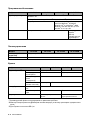 126
126
-
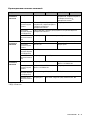 127
127
-
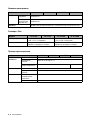 128
128
-
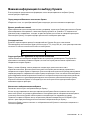 129
129
-
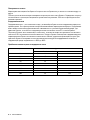 130
130
-
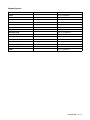 131
131
-
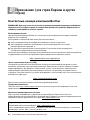 132
132
-
 133
133
-
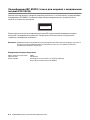 134
134
-
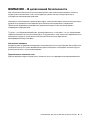 135
135
-
 136
136
-
 137
137
-
 138
138
Brother HL-5150D Руководство пользователя
- Категория
- Многофункциональные устройства
- Тип
- Руководство пользователя
Задайте вопрос, и я найду ответ в документе
Поиск информации в документе стал проще с помощью ИИ
Похожие модели бренда
Модели других брендов
-
Xerox 1235 Руководство пользователя
-
Dell 5310n Mono Laser Printer Руководство пользователя
-
Dell 5310n Mono Laser Printer Руководство пользователя
-
Xerox Phaser 3330VDNI Руководство пользователя
-
Xerox 5335 Руководство пользователя
-
Xerox WorkCentre 3345 Руководство пользователя
-
Panasonic TX60ASR650 Инструкция по эксплуатации